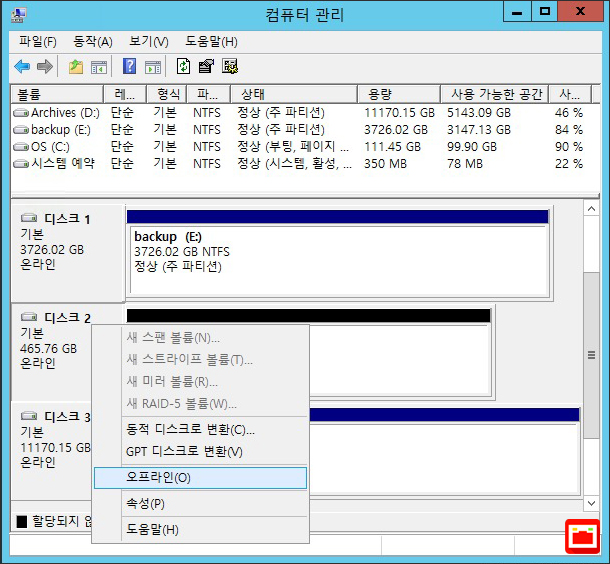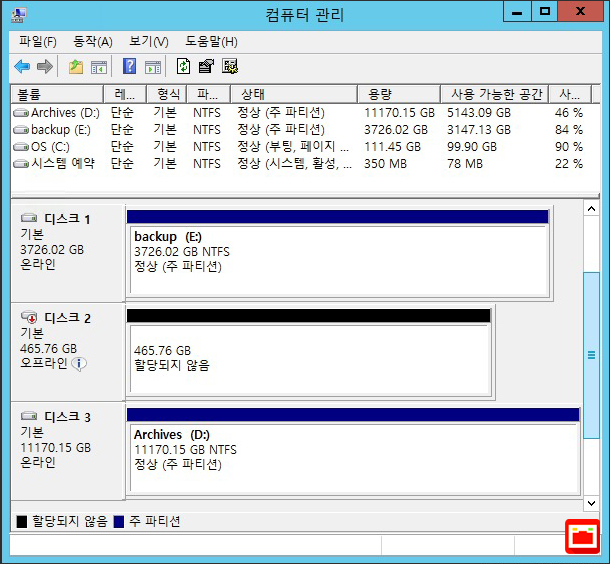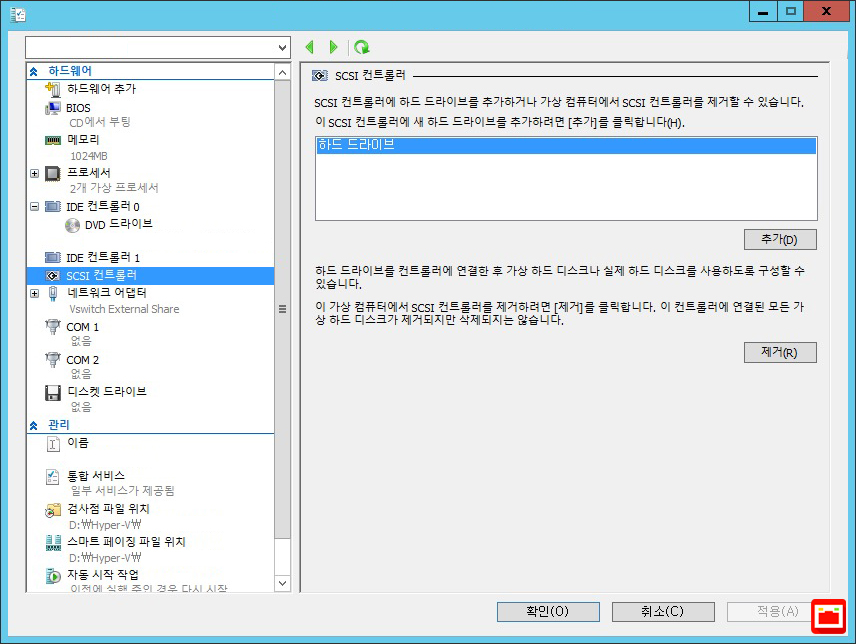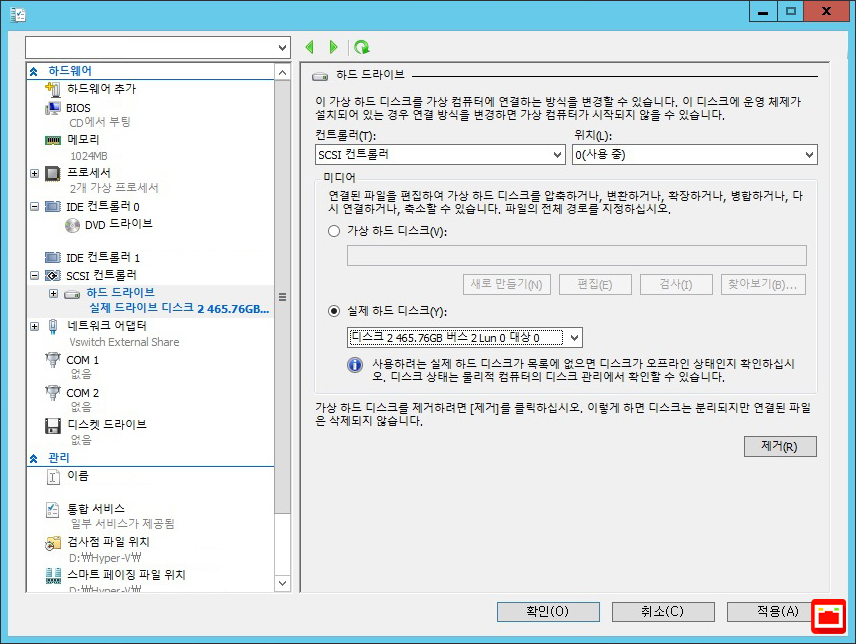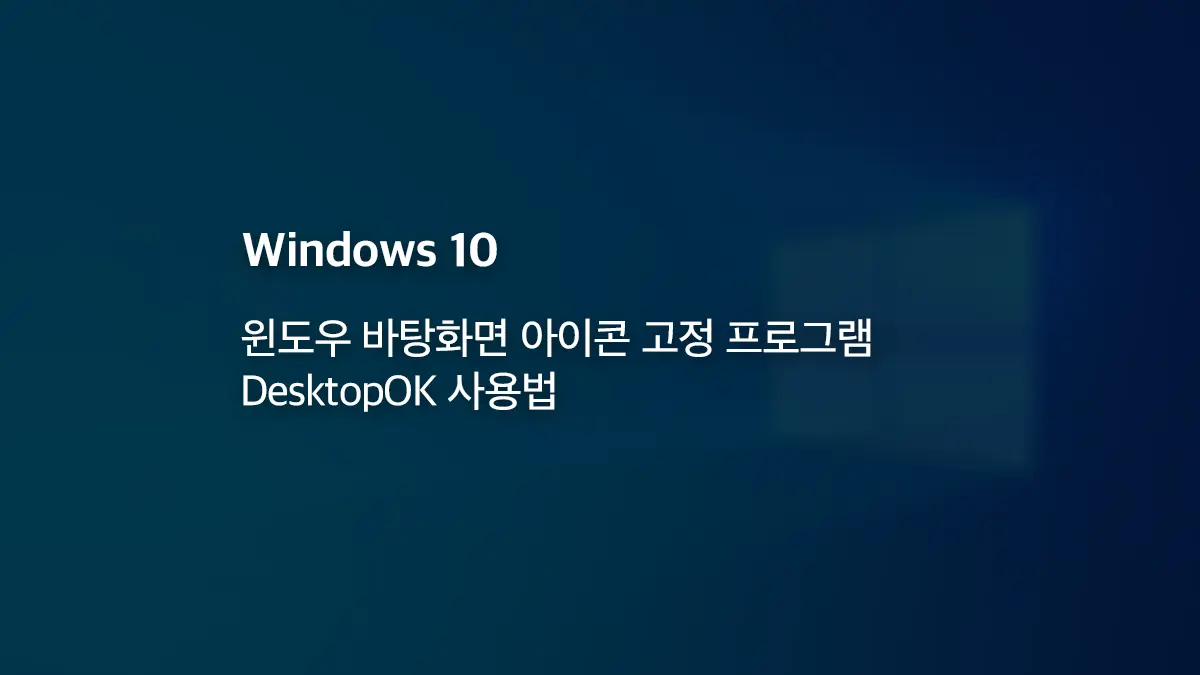가상 컴퓨터 환경에서 데이터의 스토리지(저장소)는 가상 하드 디스크의 형태로 운용됩니다.
하이퍼바이저들의 성능이 개선되더라도 가상 하드 디스크라는 파일이 스토리지의 볼륨 위에 올라가기 때문에 실제 디스크의 속도보다는 느린게 사실인데요.
디스크의 I/O가 중요할때는 하드 디스크를 가상 컴퓨터에 직접 연결해서 사용할수 있는 기능을 Hyper-V에서 제공하고 있습니다.
Hyper-V에서 스토리지를 직접 연결할때 타 하이퍼바이저와 다른 점은 CPU의 VT-d 명령어를 사용하지 않고 OS레벨에서 구현된다는 점입니다. 다시 얘기하자면 제온이나 I7의 프로세서가 없이도 하드 디스크를 직접 연결할 수 있다는 것입니다.
한가지 주의점은 가상 컴퓨터에 하드 디스크를 직접 연결할때는 그 가상 컴퓨터의 검사점(스냅샷)을 이용할수 없다는 것입니다.
목차
디스크 설정
Hyper-V에 사용할 하드 디스크는 윈도우에서 오프라인 형태로 변경해야 합니다.
제어판 – 관리 도구 – 컴퓨터 관에서 왼쪽 메뉴 탭에 저장소 – 디스크 관리를 선택한 후 Hyper-V 가상 컴퓨터에 직접 연결할 디스크를 오프라인으로 변경합니다.
가상 컴퓨터 설정
그 다음 가상 컴퓨터의 설정에서 SCSI 컨트롤러 – 하드 드라이브를 추가하고 실제 하드 디스크를 선택해 오프라인한 디스크를 선택하고 확인을 클릭하면 가상 컴퓨터에 하드 디스크를 직접 연결해서 사용할수 있습니다.